TOYOTA PROACE 2022 Návod na použitie (in Slovakian)
Manufacturer: TOYOTA, Model Year: 2022, Model line: PROACE, Model: TOYOTA PROACE 2022Pages: 360, veľkosť PDF: 71 MB
Page 331 of 360
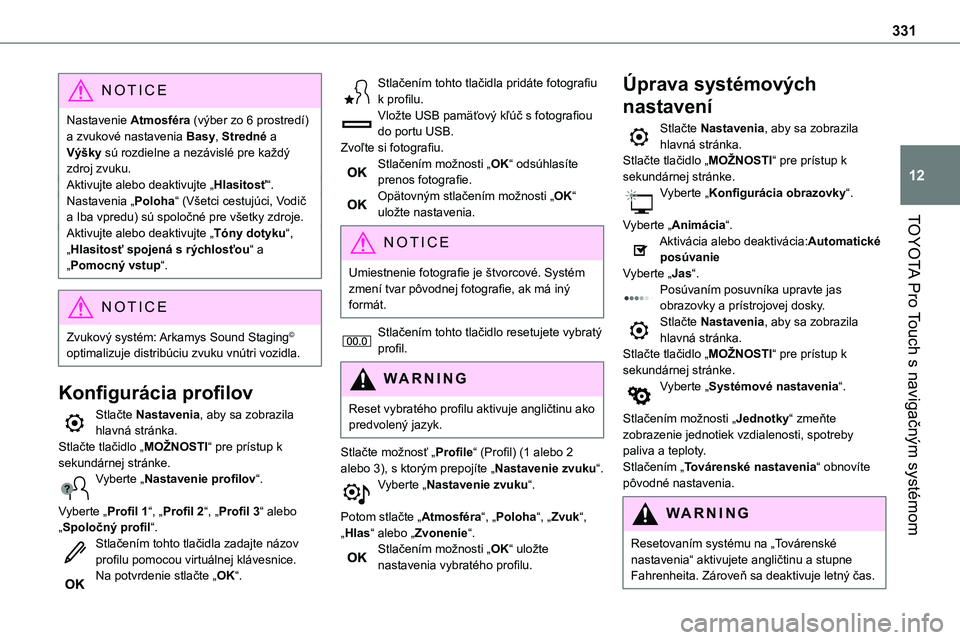
331
TOYOTA Pro Touch s navigačným systémom
12
NOTIC E
Nastavenie Atmosféra (výber zo 6 prostredí) a zvukové nastavenia Basy, Stredné a Výšky sú rozdielne a nezávislé pre každý zdroj zvuku.Aktivujte alebo deaktivujte „Hlasitosť“.Nastavenia „Poloha“ (Všetci cestujúci, Vodič a Iba vpredu) sú spoločné pre všetky zdroje.
Aktivujte alebo deaktivujte „Tóny dotyku“, „Hlasitosť spojená s rýchlosťou“ a „Pomocný vstup“.
NOTIC E
Zvukový systém: Arkamys Sound Staging© optimalizuje distribúciu zvuku vnútri vozidla.
Konfigurácia profilov
Stlačte Nastavenia, aby sa zobrazila hlavná stránka.Stlačte tlačidlo „MOŽNOSTI“ pre prístup k sekundárnej stránke.Vyberte „Nastavenie profilov“.
Vyberte „Profil 1“, „Profil 2“, „Profil 3“ alebo „Spoločný profil“.
Stlačením tohto tlačidla zadajte názov profilu pomocou virtuálnej klávesnice.Na potvrdenie stlačte „OK“.
Stlačením tohto tlačidla pridáte fotografiu k profilu.Vložte USB pamäťový kľúč s fotografiou do portu USB.Zvoľte si fotografiu.Stlačením možnosti „OK“ odsúhlasíte prenos fotografie.Opätovným stlačením možnosti „OK“ uložte nastavenia.
NOTIC E
Umiestnenie fotografie je štvorcové. Systém zmení tvar pôvodnej fotografie, ak má iný formát.
Stlačením tohto tlačidlo resetujete vybratý profil.
WARNI NG
Reset vybratého profilu aktivuje angličtinu ako predvolený jazyk.
Stlačte možnosť „Profile“ (Profil) (1 alebo 2 alebo 3), s ktorým prepojíte „Nastavenie zvuku“.Vyberte „Nastavenie zvuku“.
Potom stlačte „Atmosféra“, „Poloha“, „Zvuk“, „Hlas“ alebo „Zvonenie“.Stlačením možnosti „OK“ uložte nastavenia vybratého profilu.
Úprava systémových
nastavení
Stlačte Nastavenia, aby sa zobrazila hlavná stránka.Stlačte tlačidlo „MOŽNOSTI“ pre prístup k sekundárnej stránke.Vyberte „Konfigurácia obrazovky“.
Vyberte „Animácia“.Aktivácia alebo deaktivácia:Automatické posúvanieVyberte „Jas“.Posúvaním posuvníka upravte jas obrazovky a prístrojovej dosky.Stlačte Nastavenia, aby sa zobrazila hlavná stránka.Stlačte tlačidlo „MOŽNOSTI“ pre prístup k sekundárnej stránke.Vyberte „Systémové nastavenia“.
Stlačením možnosti „Jednotky“ zmeňte zobrazenie jednotiek vzdialenosti, spotreby paliva a teploty.Stlačením „Továrenské nastavenia“ obnovíte pôvodné nastavenia.
WARNI NG
Resetovaním systému na „Továrenské nastavenia“ aktivujete angličtinu a stupne Fahrenheita. Zároveň sa deaktivuje letný čas.
Page 332 of 360
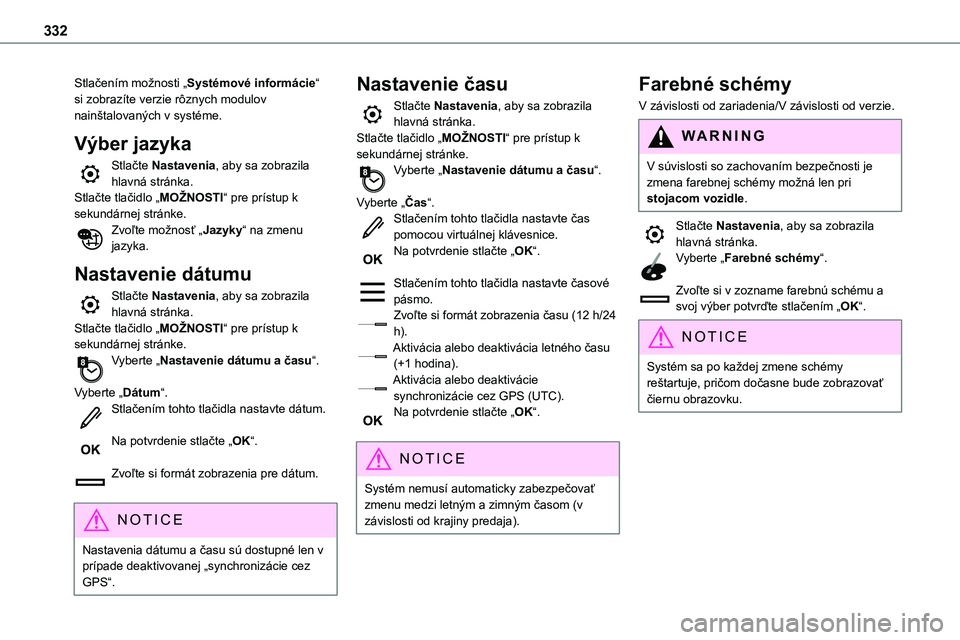
332
Stlačením možnosti „Systémové informácie“ si zobrazíte verzie rôznych modulov nainštalovaných v systéme.
Výber jazyka
Stlačte Nastavenia, aby sa zobrazila hlavná stránka.Stlačte tlačidlo „MOŽNOSTI“ pre prístup k sekundárnej stránke.
Zvoľte možnosť „Jazyky“ na zmenu jazyka.
Nastavenie dátumu
Stlačte Nastavenia, aby sa zobrazila hlavná stránka.Stlačte tlačidlo „MOŽNOSTI“ pre prístup k sekundárnej stránke.Vyberte „Nastavenie dátumu a času“.
Vyberte „Dátum“.Stlačením tohto tlačidla nastavte dátum.
Na potvrdenie stlačte „OK“.
Zvoľte si formát zobrazenia pre dátum.
NOTIC E
Nastavenia dátumu a času sú dostupné len v prípade deaktivovanej „synchronizácie cez GPS“.
Nastavenie času
Stlačte Nastavenia, aby sa zobrazila hlavná stránka.Stlačte tlačidlo „MOŽNOSTI“ pre prístup k sekundárnej stránke.Vyberte „Nastavenie dátumu a času“.
Vyberte „Čas“.Stlačením tohto tlačidla nastavte čas
pomocou virtuálnej klávesnice.Na potvrdenie stlačte „OK“.
Stlačením tohto tlačidla nastavte časové pásmo.Zvoľte si formát zobrazenia času (12 h/24 h).Aktivácia alebo deaktivácia letného času (+1 hodina).Aktivácia alebo deaktivácie synchronizácie cez GPS (UTC).Na potvrdenie stlačte „OK“.
NOTIC E
Systém nemusí automaticky zabezpečovať zmenu medzi letným a zimným časom (v závislosti od krajiny predaja).
Farebné schémy
V závislosti od zariadenia/V závislosti od verzie.
WARNI NG
V súvislosti so zachovaním bezpečnosti je zmena farebnej schémy možná len pri stojacom vozidle.
Stlačte Nastavenia, aby sa zobrazila hlavná stránka.Vyberte „Farebné schémy“.
Zvoľte si v zozname farebnú schému a svoj výber potvrďte stlačením „OK“.
NOTIC E
Systém sa po každej zmene schémy reštartuje, pričom dočasne bude zobrazovať čiernu obrazovku.
Page 333 of 360
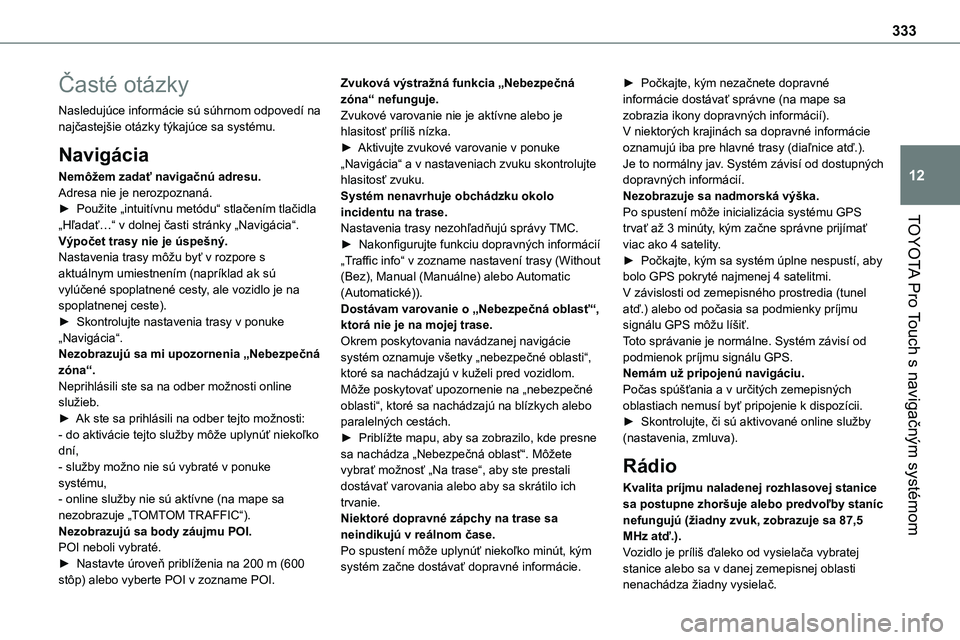
333
TOYOTA Pro Touch s navigačným systémom
12
Časté otázky
Nasledujúce informácie sú súhrnom odpovedí na najčastejšie otázky týkajúce sa systému.
Navigácia
Nemôžem zadať navigačnú adresu.Adresa nie je nerozpoznaná.► Použite „intuitívnu metódu“ stlačením tlačidla
„Hľadať…“ v dolnej časti stránky „Navigácia“.Výpočet trasy nie je úspešný.Nastavenia trasy môžu byť v rozpore s aktuálnym umiestnením (napríklad ak sú vylúčené spoplatnené cesty, ale vozidlo je na spoplatnenej ceste).► Skontrolujte nastavenia trasy v ponuke „Navigácia“.Nezobrazujú sa mi upozornenia „Nebezpečná zóna“.Neprihlásili ste sa na odber možnosti online služieb.► Ak ste sa prihlásili na odber tejto možnosti:- do aktivácie tejto služby môže uplynúť niekoľko dní,- služby možno nie sú vybraté v ponuke systému,- online služby nie sú aktívne (na mape sa nezobrazuje „TOMTOM TRAFFIC“).Nezobrazujú sa body záujmu POI.POI neboli vybraté.► Nastavte úroveň priblíženia na 200 m (600 stôp) alebo vyberte POI v zozname POI.
Zvuková výstražná funkcia „Nebezpečná zóna“ nefunguje.Zvukové varovanie nie je aktívne alebo je hlasitosť príliš nízka.► Aktivujte zvukové varovanie v ponuke „Navigácia“ a v nastaveniach zvuku skontrolujte hlasitosť zvuku.Systém nenavrhuje obchádzku okolo incidentu na trase.
Nastavenia trasy nezohľadňujú správy TMC.► Nakonfigurujte funkciu dopravných informácií „Traffic info“ v zozname nastavení trasy (Without (Bez), Manual (Manuálne) alebo Automatic (Automatické)).Dostávam varovanie o „Nebezpečná oblasť“, ktorá nie je na mojej trase.Okrem poskytovania navádzanej navigácie systém oznamuje všetky „nebezpečné oblasti“, ktoré sa nachádzajú v kuželi pred vozidlom. Môže poskytovať upozornenie na „nebezpečné oblasti“, ktoré sa nachádzajú na blízkych alebo paralelných cestách.► Priblížte mapu, aby sa zobrazilo, kde presne sa nachádza „Nebezpečná oblasť“. Môžete vybrať možnosť „Na trase“, aby ste prestali dostávať varovania alebo aby sa skrátilo ich trvanie.Niektoré dopravné zápchy na trase sa neindikujú v reálnom čase.Po spustení môže uplynúť niekoľko minút, kým systém začne dostávať dopravné informácie.
► Počkajte, kým nezačnete dopravné informácie dostávať správne (na mape sa zobrazia ikony dopravných informácií).V niektorých krajinách sa dopravné informácie oznamujú iba pre hlavné trasy (diaľnice atď.).Je to normálny jav. Systém závisí od dostupných dopravných informácií.Nezobrazuje sa nadmorská výška.Po spustení môže inicializácia systému GPS
trvať až 3 minúty, kým začne správne prijímať viac ako 4 satelity.► Počkajte, kým sa systém úplne nespustí, aby bolo GPS pokryté najmenej 4 satelitmi.V závislosti od zemepisného prostredia (tunel atď.) alebo od počasia sa podmienky príjmu signálu GPS môžu líšiť.Toto správanie je normálne. Systém závisí od podmienok príjmu signálu GPS.Nemám už pripojenú navigáciu.Počas spúšťania a v určitých zemepisných oblastiach nemusí byť pripojenie k dispozícii.► Skontrolujte, či sú aktivované online služby (nastavenia, zmluva).
Rádio
Kvalita príjmu naladenej rozhlasovej stanice sa postupne zhoršuje alebo predvoľby staníc nefungujú (žiadny zvuk, zobrazuje sa 87,5 MHz atď.).Vozidlo je príliš ďaleko od vysielača vybratej stanice alebo sa v danej zemepisnej oblasti nenachádza žiadny vysielač.
Page 334 of 360
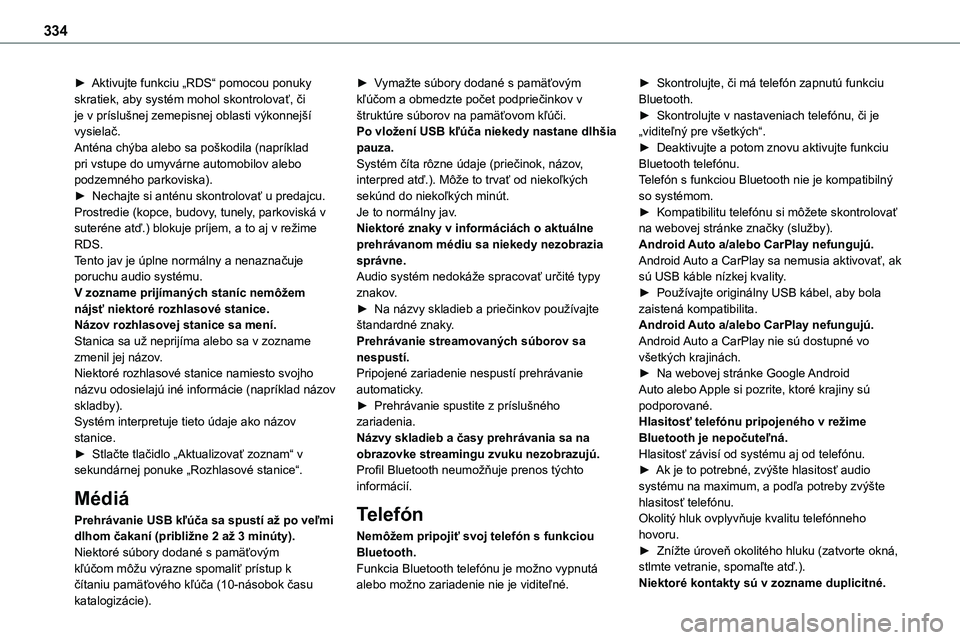
334
► Aktivujte funkciu „RDS“ pomocou ponuky skratiek, aby systém mohol skontrolovať, či je v príslušnej zemepisnej oblasti výkonnejší vysielač.Anténa chýba alebo sa poškodila (napríklad pri vstupe do umyvárne automobilov alebo podzemného parkoviska).► Nechajte si anténu skontrolovať u predajcu.Prostredie (kopce, budovy, tunely, parkoviská v
suteréne atď.) blokuje príjem, a to aj v režime RDS.Tento jav je úplne normálny a nenaznačuje poruchu audio systému.V zozname prijímaných staníc nemôžem nájsť niektoré rozhlasové stanice.Názov rozhlasovej stanice sa mení.Stanica sa už neprijíma alebo sa v zozname zmenil jej názov.Niektoré rozhlasové stanice namiesto svojho názvu odosielajú iné informácie (napríklad názov skladby).Systém interpretuje tieto údaje ako názov stanice.► Stlačte tlačidlo „Aktualizovať zoznam“ v sekundárnej ponuke „Rozhlasové stanice“.
Médiá
Prehrávanie USB kľúča sa spustí až po veľmi dlhom čakaní (približne 2 až 3 minúty).Niektoré súbory dodané s pamäťovým kľúčom môžu výrazne spomaliť prístup k čítaniu pamäťového kľúča (10-násobok času katalogizácie).
► Vymažte súbory dodané s pamäťovým kľúčom a obmedzte počet podpriečinkov v štruktúre súborov na pamäťovom kľúči.Po vložení USB kľúča niekedy nastane dlhšia pauza.Systém číta rôzne údaje (priečinok, názov, interpred atď.). Môže to trvať od niekoľkých sekúnd do niekoľkých minút.Je to normálny jav.
Niektoré znaky v informáciách o aktuálne prehrávanom médiu sa niekedy nezobrazia správne.Audio systém nedokáže spracovať určité typy znakov.► Na názvy skladieb a priečinkov používajte štandardné znaky.Prehrávanie streamovaných súborov sa nespustí.Pripojené zariadenie nespustí prehrávanie automaticky.► Prehrávanie spustite z príslušného zariadenia.Názvy skladieb a časy prehrávania sa na obrazovke streamingu zvuku nezobrazujú.Profil Bluetooth neumožňuje prenos týchto informácií.
Telefón
Nemôžem pripojiť svoj telefón s funkciou Bluetooth.Funkcia Bluetooth telefónu je možno vypnutá alebo možno zariadenie nie je viditeľné.
► Skontrolujte, či má telefón zapnutú funkciu Bluetooth.► Skontrolujte v nastaveniach telefónu, či je „viditeľný pre všetkých“.► Deaktivujte a potom znovu aktivujte funkciu Bluetooth telefónu.Telefón s funkciou Bluetooth nie je kompatibilný so systémom.► Kompatibilitu telefónu si môžete skontrolovať
na webovej stránke značky (služby).Android Auto a/alebo CarPlay nefungujú.Android Auto a CarPlay sa nemusia aktivovať, ak sú USB káble nízkej kvality.► Používajte originálny USB kábel, aby bola zaistená kompatibilita.Android Auto a/alebo CarPlay nefungujú.Android Auto a CarPlay nie sú dostupné vo všetkých krajinách.► Na webovej stránke Google Android Auto alebo Apple si pozrite, ktoré krajiny sú podporované.Hlasitosť telefónu pripojeného v režime Bluetooth je nepočuteľná.Hlasitosť závisí od systému aj od telefónu.► Ak je to potrebné, zvýšte hlasitosť audio systému na maximum, a podľa potreby zvýšte hlasitosť telefónu.Okolitý hluk ovplyvňuje kvalitu telefónneho hovoru.► Znížte úroveň okolitého hluku (zatvorte okná, stlmte vetranie, spomaľte atď.).Niektoré kontakty sú v zozname duplicitné.
Page 335 of 360

335
TOYOTA Pro Touch s navigačným systémom
12
Možnosti synchronizácie kontaktov sú: synchronizácia kontaktov na karte SIM, kontaktov v telefóne alebo oboch. Keď sú vybraté obe synchronizácie, niektoré kontakty môžu byť zdvojené.► Vyberte „Zobraziť kontakty na karte SIM“ alebo „Zobraziť telefónne kontakty“.Kontakty nie sú uvedené v abecednom poradí.
Niektoré telefóny ponúkajú možnosti zobrazenia. V závislosti od zvoleného nastavenia sa môžu kontakty preniesť v konkrétnom poradí.► Zmeňte nastavenia zobrazenia telefónneho adresára.Systém neprijíma SMS.Režim Bluetooth neumožňuje odosielanie textových správ SMS do systému.
Nastavenia
Keď sa zmenia nastavenia výšok a basov, zruší sa výber atmosféry.Keď sa zmení atmosféra, nastavenia výšok a basov sa zresetujú.Výber atmosféry má vplyv na nastavenia výšok a basov a naopak.► Zmeňte nastavenia výšok a basov alebo atmosféry tak, aby ste dosiahli požadovanú hudobnú atmosféru.Po zmene nastavení vyváženia sa zruší výber distribúcie.Po zmene nastavenia distribúcie sa zruší výber nastavení vyváženia.
Výber nastavenia distribúcie má vplyv na nastavenia vyváženia a naopak.► Zmeňte nastavenie vyváženia alebo nastavenie distribúcie tak, aby ste dosiahli požadovanú kvalitu zvuku.Medzi zdrojmi zvuku existuje rozdiel v kvalite zvuku.Aby sa dosiahla optimálna kvalita počúvania, nastavenia zvuku sa môžu prispôsobiť rôznym
zdrojom zvuku, preto môže pri zmene zdroja dochádzať k počuteľným rozdielom.► Skontrolujte, či sú nastavenia zvuku vhodné pre zdroje, ktoré počúvate. Odporúčame nastaviť zvukové funkcie (Basy:, Výšky:, Vyváženie) do strednej polohy, nastaviť hudobnú atmosféru na „None“ (Žiadna), korekciu hlasitosti nastaviť na „Active“ (Aktívne) v režime USB a „Inactive“ (Neaktívne) v režime Radio.► Vo všetkých prípadoch po použití nastavení zvuku najprv upravte úroveň hlasitosti na prenosnom zariadení (na vysokú úroveň). Potom upravte úroveň hlasitosti na audio systéme.Pri vypnutom motore sa systém vypne po niekoľkých minútach používania.Keď je motor vypnutý, prevádzkový čas systému závisí od stavu nabitia batérie.Vypnutie je normálne: systém automaticky prejde do režimu úspory energie a vypne sa, aby sa udržiavalo dostatočné nabitie batérie.► Na zvýšenie nabitia batérie naštartujte motor vozidla.Nie je možné nastaviť dátum a čas.
Nastavenie dátumu a času je dostupné len v prípade deaktivovanej synchronizácie so satelitmi.► Ponuka Settings (Nastavenia) / Options (Možnosti) / Time-Date setting (Nastavenie času a dátumu). Vyberte kartu „Time“ (Čas) a deaktivujte „GPS synchronisation“ (Synchronizácia GPS) (UTC).
Page 336 of 360
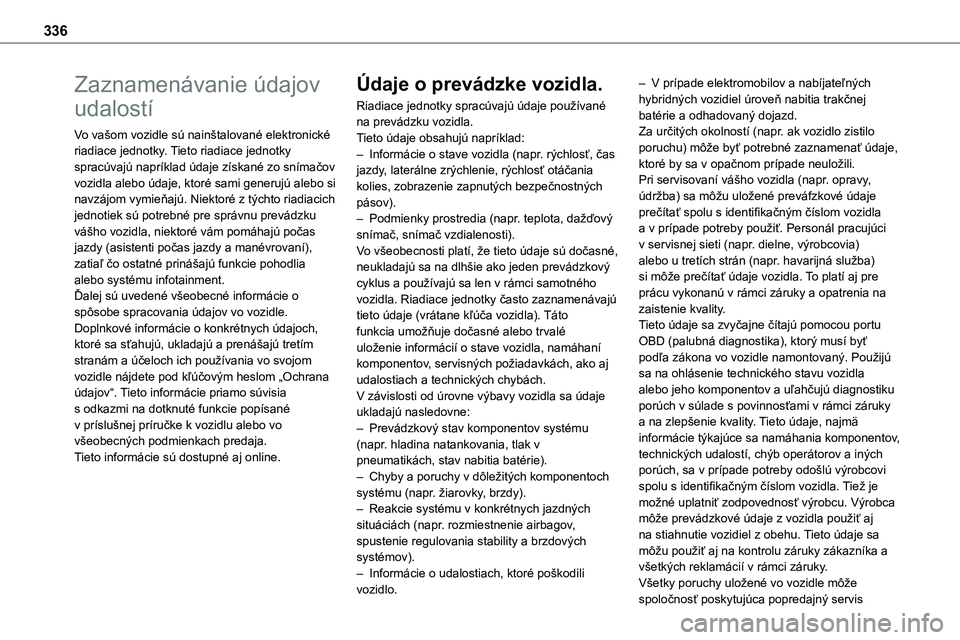
336
Zaznamenávanie údajov
udalostí
Vo vašom vozidle sú nainštalované elektronické riadiace jednotky. Tieto riadiace jednotky spracúvajú napríklad údaje získané zo snímačov vozidla alebo údaje, ktoré sami generujú alebo si navzájom vymieňajú. Niektoré z týchto riadiacich jednotiek sú potrebné pre správnu prevádzku
vášho vozidla, niektoré vám pomáhajú počas jazdy (asistenti počas jazdy a manévrovaní), zatiaľ čo ostatné prinášajú funkcie pohodlia alebo systému infotainment.Ďalej sú uvedené všeobecné informácie o spôsobe spracovania údajov vo vozidle.Doplnkové informácie o konkrétnych údajoch, ktoré sa sťahujú, ukladajú a prenášajú tretím stranám a účeloch ich používania vo svojom vozidle nájdete pod kľúčovým heslom „Ochrana údajov“. Tieto informácie priamo súvisia s odkazmi na dotknuté funkcie popísané v príslušnej príručke k vozidlu alebo vo všeobecných podmienkach predaja.Tieto informácie sú dostupné aj online.
Údaje o prevádzke vozidla.
Riadiace jednotky spracúvajú údaje používané na prevádzku vozidla. Tieto údaje obsahujú napríklad: – Informácie o stave vozidla (napr. rýchlosť, čas jazdy, laterálne zrýchlenie, rýchlosť otáčania kolies, zobrazenie zapnutých bezpečnostných pásov). – Podmienky prostredia (napr. teplota, dažďový
snímač, snímač vzdialenosti). Vo všeobecnosti platí, že tieto údaje sú dočasné, neukladajú sa na dlhšie ako jeden prevádzkový cyklus a používajú sa len v rámci samotného vozidla. Riadiace jednotky často zaznamenávajú tieto údaje (vrátane kľúča vozidla). Táto funkcia umožňuje dočasné alebo trvalé uloženie informácií o stave vozidla, namáhaní komponentov, servisných požiadavkách, ako aj udalostiach a technických chybách. V závislosti od úrovne výbavy vozidla sa údaje ukladajú nasledovne: – Prevádzkový stav komponentov systému (napr. hladina natankovania, tlak v pneumatikách, stav nabitia batérie). – Chyby a poruchy v dôležitých komponentoch systému (napr. žiarovky, brzdy). – Reakcie systému v konkrétnych jazdných situáciách (napr. rozmiestnenie airbagov, spustenie regulovania stability a brzdových systémov). – Informácie o udalostiach, ktoré poškodili vozidlo.
– V prípade elektromobilov a nabíjateľných hybridných vozidiel úroveň nabitia trakčnej batérie a odhadovaný dojazd. Za určitých okolností (napr. ak vozidlo zistilo poruchu) môže byť potrebné zaznamenať údaje, ktoré by sa v opačnom prípade neuložili. Pri servisovaní vášho vozidla (napr. opravy, údržba) sa môžu uložené preváfzkové údaje prečítať spolu s identifikačným číslom vozidla
a v prípade potreby použiť. Personál pracujúci v servisnej sieti (napr. dielne, výrobcovia) alebo u tretích strán (napr. havarijná služba) si môže prečítať údaje vozidla. To platí aj pre prácu vykonanú v rámci záruky a opatrenia na zaistenie kvality. Tieto údaje sa zvyčajne čítajú pomocou portu OBD (palubná diagnostika), ktorý musí byť podľa zákona vo vozidle namontovaný. Použijú sa na ohlásenie technického stavu vozidla alebo jeho komponentov a uľahčujú diagnostiku porúch v súlade s povinnosťami v rámci záruky a na zlepšenie kvality. Tieto údaje, najmä informácie týkajúce sa namáhania komponentov, technických udalostí, chýb operátorov a iných porúch, sa v prípade potreby odošlú výrobcovi spolu s identifikačným číslom vozidla. Tiež je možné uplatniť zodpovednosť výrobcu. Výrobca môže prevádzkové údaje z vozidla použiť aj na stiahnutie vozidiel z obehu. Tieto údaje sa môžu použiť aj na kontrolu záruky zákazníka a všetkých reklamácií v rámci záruky. Všetky poruchy uložené vo vozidle môže spoločnosť poskytujúca popredajný servis
Page 337 of 360
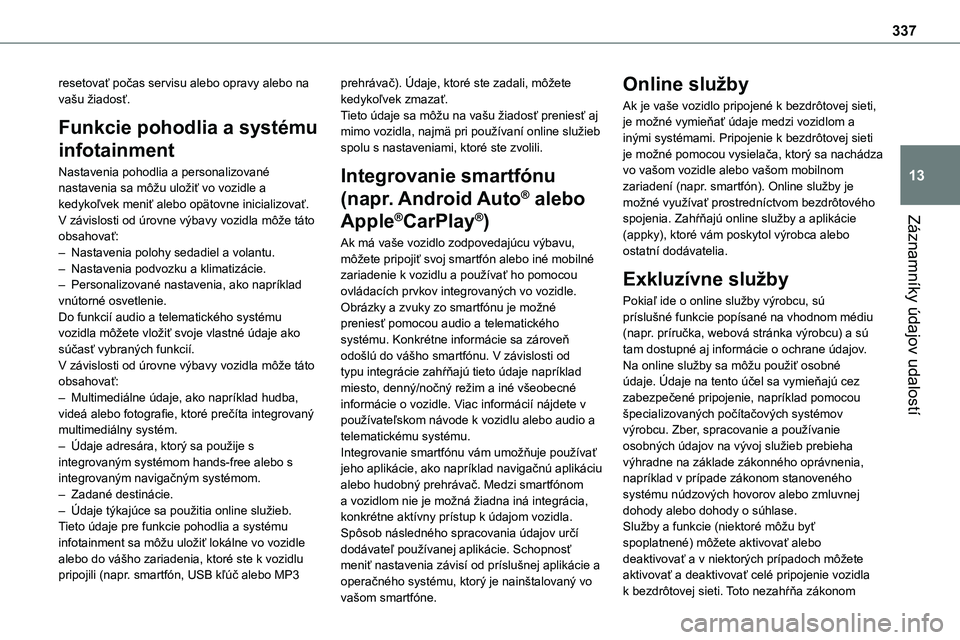
337
Záznamníky údajov udalostí
13
resetovať počas servisu alebo opravy alebo na vašu žiadosť.
Funkcie pohodlia a systému
infotainment
Nastavenia pohodlia a personalizované nastavenia sa môžu uložiť vo vozidle a kedykoľvek meniť alebo opätovne inicializovať. V závislosti od úrovne výbavy vozidla môže táto
obsahovať: – Nastavenia polohy sedadiel a volantu. – Nastavenia podvozku a klimatizácie. – Personalizované nastavenia, ako napríklad vnútorné osvetlenie. Do funkcií audio a telematického systému vozidla môžete vložiť svoje vlastné údaje ako súčasť vybraných funkcií. V závislosti od úrovne výbavy vozidla môže táto obsahovať: – Multimediálne údaje, ako napríklad hudba, videá alebo fotografie, ktoré prečíta integrovaný multimediálny systém. – Údaje adresára, ktorý sa použije s integrovaným systémom hands-free alebo s integrovaným navigačným systémom. – Zadané destinácie. – Údaje týkajúce sa použitia online služieb. Tieto údaje pre funkcie pohodlia a systému infotainment sa môžu uložiť lokálne vo vozidle alebo do vášho zariadenia, ktoré ste k vozidlu pripojili (napr. smartfón, USB kľúč alebo MP3
prehrávač). Údaje, ktoré ste zadali, môžete kedykoľvek zmazať. Tieto údaje sa môžu na vašu žiadosť preniesť aj mimo vozidla, najmä pri používaní online služieb spolu s nastaveniami, ktoré ste zvolili.
Integrovanie smartfónu
(napr. Android Auto® alebo
Apple®CarPlay®)
Ak má vaše vozidlo zodpovedajúcu výbavu, môžete pripojiť svoj smartfón alebo iné mobilné zariadenie k vozidlu a používať ho pomocou ovládacích prvkov integrovaných vo vozidle. Obrázky a zvuky zo smartfónu je možné preniesť pomocou audio a telematického systému. Konkrétne informácie sa zároveň odošlú do vášho smartfónu. V závislosti od typu integrácie zahŕňajú tieto údaje napríklad miesto, denný/nočný režim a iné všeobecné informácie o vozidle. Viac informácií nájdete v používateľskom návode k vozidlu alebo audio a telematickému systému.Integrovanie smartfónu vám umožňuje používať jeho aplikácie, ako napríklad navigačnú aplikáciu alebo hudobný prehrávač. Medzi smartfónom a vozidlom nie je možná žiadna iná integrácia, konkrétne aktívny prístup k údajom vozidla. Spôsob následného spracovania údajov určí dodávateľ používanej aplikácie. Schopnosť meniť nastavenia závisí od príslušnej aplikácie a operačného systému, ktorý je nainštalovaný vo vašom smartfóne.
Online služby
Ak je vaše vozidlo pripojené k bezdrôtovej sieti, je možné vymieňať údaje medzi vozidlom a inými systémami. Pripojenie k bezdrôtovej sieti je možné pomocou vysielača, ktorý sa nachádza vo vašom vozidle alebo vašom mobilnom zariadení (napr. smartfón). Online služby je možné využívať prostredníctvom bezdrôtového spojenia. Zahŕňajú online služby a aplikácie
(appky), ktoré vám poskytol výrobca alebo ostatní dodávatelia.
Exkluzívne služby
Pokiaľ ide o online služby výrobcu, sú príslušné funkcie popísané na vhodnom médiu (napr. príručka, webová stránka výrobcu) a sú tam dostupné aj informácie o ochrane údajov. Na online služby sa môžu použiť osobné údaje. Údaje na tento účel sa vymieňajú cez zabezpečené pripojenie, napríklad pomocou špecializovaných počítačových systémov výrobcu. Zber, spracovanie a používanie osobných údajov na vývoj služieb prebieha výhradne na základe zákonného oprávnenia, napríklad v prípade zákonom stanoveného systému núdzových hovorov alebo zmluvnej dohody alebo dohody o súhlase. Služby a funkcie (niektoré môžu byť spoplatnené) môžete aktivovať alebo deaktivovať a v niektorých prípadoch môžete aktivovať a deaktivovať celé pripojenie vozidla k bezdrôtovej sieti. Toto nezahŕňa zákonom
Page 338 of 360
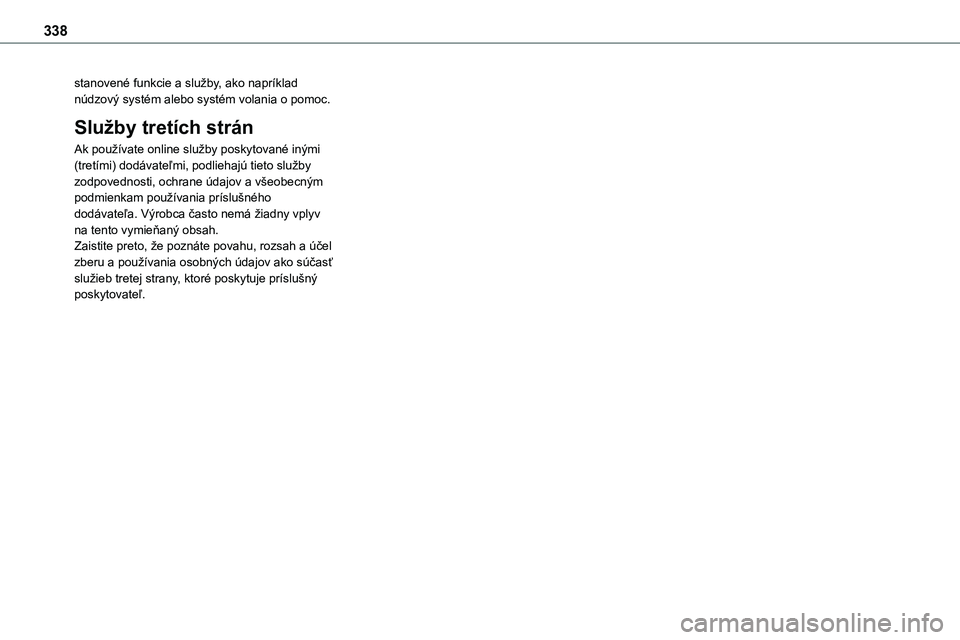
338
stanovené funkcie a služby, ako napríklad núdzový systém alebo systém volania o pomoc.
Služby tretích strán
Ak používate online služby poskytované inými (tretími) dodávateľmi, podliehajú tieto služby zodpovednosti, ochrane údajov a všeobecným podmienkam používania príslušného dodávateľa. Výrobca často nemá žiadny vplyv
na tento vymieňaný obsah. Zaistite preto, že poznáte povahu, rozsah a účel zberu a používania osobných údajov ako súčasť služieb tretej strany, ktoré poskytuje príslušný poskytovateľ.
Page 339 of 360
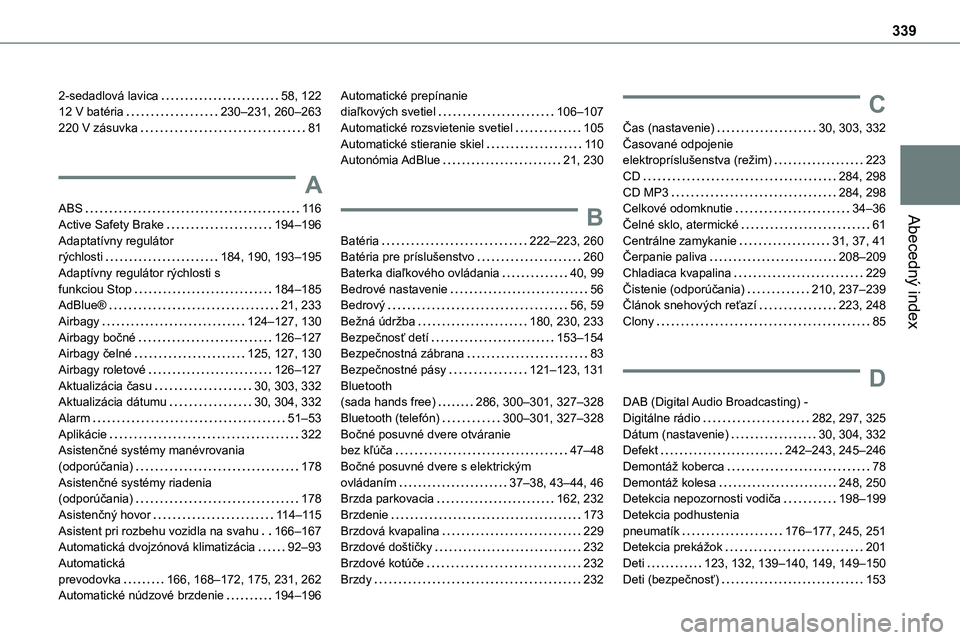
339
Abecedný index
2-sedadlová lavica 58, 12212 V batéria 230–231, 260–263220 V zásuvka 81
A
ABS 11 6
Active Safety Brake 194–196Adaptatívny regulátor rýchlosti 184, 190, 193–195Adaptívny regulátor rýchlosti s funkciou Stop 184–185AdBlue® 21, 233Airbagy 124–127, 130Airbagy bočné 126–127Airbagy čelné 125, 127, 130Airbagy roletové 126–127Aktualizácia času 30, 303, 332Aktualizácia dátumu 30, 304, 332Alarm 51–53Aplikácie 322Asistenčné systémy manévrovania (odporúčania) 178Asistenčné systémy riadenia (odporúčania) 178Asistenčný hovor 11 4–11 5Asistent pri rozbehu vozidla na svahu 166–167Automatická dvojzónová klimatizácia 92–93Automatická prevodovka 166, 168–172, 175, 231, 262Automatické núdzové brzdenie 194–196
Automatické prepínanie diaľkových svetiel 106–107Automatické rozsvietenie svetiel 105Automatické stieranie skiel 11 0Autonómia AdBlue 21, 230
B
Batéria 222–223, 260Batéria pre príslušenstvo 260Baterka diaľkového ovládania 40, 99Bedrové nastavenie 56Bedrový 56, 59Bežná údržba 180, 230, 233Bezpečnosť detí 153–154Bezpečnostná zábrana 83Bezpečnostné pásy 121–123, 131Bluetooth (sada hands free) 286, 300–301, 327–328Bluetooth (telefón) 300–301, 327–328Bočné posuvné dvere otváranie bez kľúča 47–48Bočné posuvné dvere s elektrickým ovládaním 37–38, 43–44, 46Brzda parkovacia 162, 232Brzdenie 173Brzdová kvapalina 229Brzdové doštičky 232Brzdové kotúče 232Brzdy 232
C
Čas (nastavenie) 30, 303, 332Časované odpojenie elektropríslušenstva (režim) 223CD 284, 298CD MP3 284, 298Celkové odomknutie 34–36
Čelné sklo, atermické 61Centrálne zamykanie 31, 37, 41Čerpanie paliva 208–209Chladiaca kvapalina 229Čistenie (odporúčania) 210, 237–239Článok snehových reťazí 223, 248Clony 85
D
DAB (Digital Audio Broadcasting) - Digitálne rádio 282, 297, 325Dátum (nastavenie) 30, 304, 332Defekt 242–243, 245–246Demontáž koberca 78Demontáž kolesa 248, 250Detekcia nepozornosti vodiča 198–199Detekcia podhustenia pneumatík 176–177, 245, 251Detekcia prekážok 201Deti 123, 132, 139–140, 149, 149–150Deti (bezpečnosť) 153
Page 340 of 360
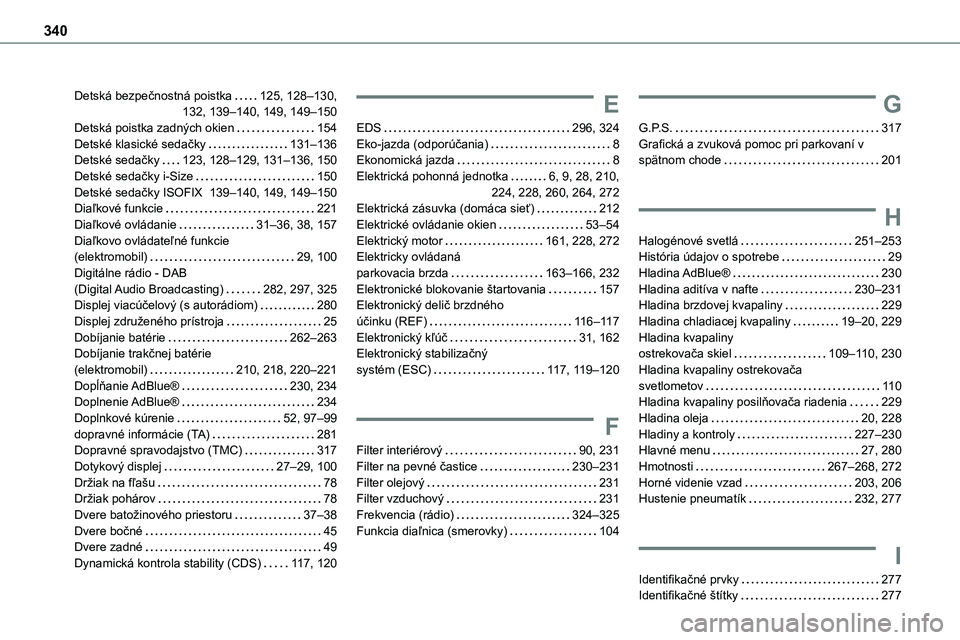
340
Detská bezpečnostná poistka 125, 128–130, 132, 139–140, 149, 149–150Detská poistka zadných okien 154Detské klasické sedačky 131–136Detské sedačky 123, 128–129, 131–136, 150Detské sedačky i-Size 150Detské sedačky ISOFIX 139–140, 149, 149–150Diaľkové funkcie 221
Diaľkové ovládanie 31–36, 38, 157Diaľkovo ovládateľné funkcie (elektromobil) 29, 100Digitálne rádio - DAB (Digital Audio Broadcasting) 282, 297, 325Displej viacúčelový (s autorádiom) 280Displej združeného prístroja 25Dobíjanie batérie 262–263Dobíjanie trakčnej batérie (elektromobil) 210, 218, 220–221Dopĺňanie AdBlue® 230, 234Doplnenie AdBlue® 234Doplnkové kúrenie 52, 97–99dopravné informácie (TA) 281Dopravné spravodajstvo (TMC) 317Dotykový displej 27–29, 100Držiak na fľašu 78Držiak pohárov 78Dvere batožinového priestoru 37–38Dvere bočné 45Dvere zadné 49Dynamická kontrola stability (CDS) 11 7, 120
E
EDS 296, 324Eko-jazda (odporúčania) 8Ekonomická jazda 8Elektrická pohonná jednotka 6, 9, 28, 210, 224, 228, 260, 264, 272Elektrická zásuvka (domáca sieť) 212
Elektrické ovládanie okien 53–54Elektrický motor 161, 228, 272Elektricky ovládaná parkovacia brzda 163–166, 232Elektronické blokovanie štartovania 157Elektronický delič brzdného účinku (REF) 11 6–11 7Elektronický kľúč 31, 162Elektronický stabilizačný systém (ESC) 11 7, 11 9–120
F
Filter interiérový 90, 231Filter na pevné častice 230–231Filter olejový 231Filter vzduchový 231Frekvencia (rádio) 324–325Funkcia diaľnica (smerovky) 104
G
G.P.S. 317Grafická a zvuková pomoc pri parkovaní v spätnom chode 201
H
Halogénové svetlá 251–253História údajov o spotrebe 29Hladina AdBlue® 230Hladina aditíva v nafte 230–231Hladina brzdovej kvapaliny 229Hladina chladiacej kvapaliny 19–20, 229Hladina kvapaliny ostrekovača skiel 109–11 0, 230Hladina kvapaliny ostrekovača svetlometov 11 0Hladina kvapaliny posilňovača riadenia 229Hladina oleja 20, 228Hladiny a kontroly 227–230Hlavné menu 27, 280Hmotnosti 267–268, 272Horné videnie vzad 203, 206Hustenie pneumatík 232, 277
I
Identifikačné prvky 277Identifikačné štítky 277